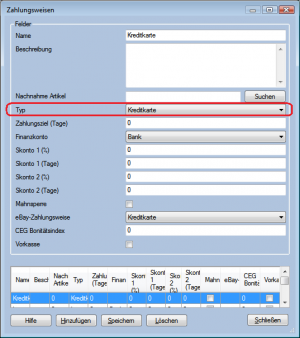M-iPayment
Zahlungen
Um eine Kreditkartenzahlung durchzuführen müssen Sie dem Beleg eine Zahlungsweise zugewiesen haben, die den Typ Kreditkarte besitzt.
Wenn Sie dann eine neue Zahlung anlegen, wird der 'Neue Zahlung'-Dialog um die Befehlsschaltfläche 'iPayment' erweitert.
Wenn Sie auf diesen Klicken, wird der Dialog M-CreditCard angezeigt:
- Im Bereich Adressdaten sehen Sie die Adressdaten, die an iPayment übersandt werden. Dort können Sie die E-Mail Adresse auswählen, die (wenn die entsprechende Option ausgewählt ist) als Empfängeradresse für die Transaktionsbestätigung an den Kunden verwendet wird.
- Im Bereich Zahlungsdaten
- können Sie die Kreditkarte des Kunden wählen, die für die Zahlung verwendet werden soll.
- finden Sie unter Reservierte Zahlungen die Reservierungen für diesen Belege
- können Sie durch Klick auf den Button Zahlung checken prüfen, ob die Zahlung durchgeführt werden kann.
- können Sie durch Klick auf den Button Zahlung buchen die Zahlung direkt - ohne vorhergehende Reservierung - verbuchen.
- können Sie durch Klick auf den Button Zahlung reservieren den Zahlungsbetrag reservieren.
- können Sie durch Klick auf den Button Reservierte Zahlung buchen einen reservierten Betrag verbuchen.
System3 prüft, ob alle notwendigen Daten vorhanden sind, und führt beim Anlegen eines Kreditkarten-Datensatzes eine Plausibilitätsprüfung duch. Trotzdem kann es vorkommen, das die Zahlung vom iPaymnet-System nicht durchgeführt wird, wenn z.B. die Kreditkarte gesperrt ist oder nicht die notwendige Deckung aufweist.
In diesem Fall zeigt System3 den entsprechenden iPayment-Fehler an.
Liste der iPayment-Fehlermeldungen
Übersichtsliste
Die Liste der bereits über die M-CreditCard-Schnittstelle übermittelten Transaktionen finden Sie im Menü unter 'Zahlung/M-Creditcard/Übersichtsliste'.
In diesem Dialog können Sie die Liste nach verschiedenen Kriterien filtern,
- Nur erfolgreiche - Nur Transaktionen anzeigen, bei denen kein Fehler aufgetreten ist
- Nur Buchungen - Nur Transaktionen anzeigen, bei denen es zu einem Geldfluss gekommen ist (keine Reservierungen, keine Prüfungen)
- Von/Bis - Hier können Sie den Zeitraum bestimmen, aus dem Transaktionen angezeigt werden sollen.
Druch Klick auf Drucken können Sie die Liste ausdrucken. Dabei werden die Filtereinstellungen des Dialogs verwendet.
- Siehe auch: Anwender